文章目录
- 下载OpenCV工具
- 选择合适库文件
- 使用visual studio创建空项目
- 测试运行
- 运行结果
下载OpenCV工具
官网下载实在太慢,还老实下不下来。下面从网上找到些别人分享的一些版本(从3.4到4.7)放到了网盘里,请按需下载使用。
链接:https://pan.baidu.com/s/1UKs55bBjv2BAqkVvj_yqAg
提取码:2a9l
这里以OpenCV-4.1.2为例

我当前的使用平台为Windows,所以这里下载opencv-4.1.2-vc14_vc15.exe。

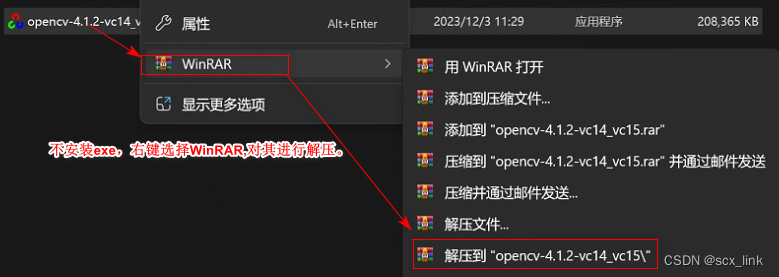
解压后,进入opencv-4.1.2-vc14_vc15\opencv目录下
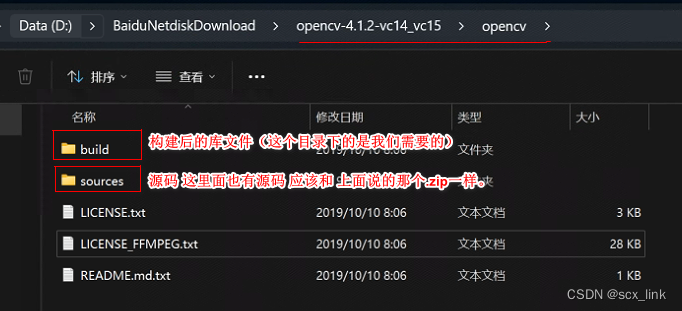
这个构建后的目录,是OpenCV在发布.exe文件时,就已经放到其里面的。无特殊要求,我们解压后,拿来使用就行。
选择合适库文件
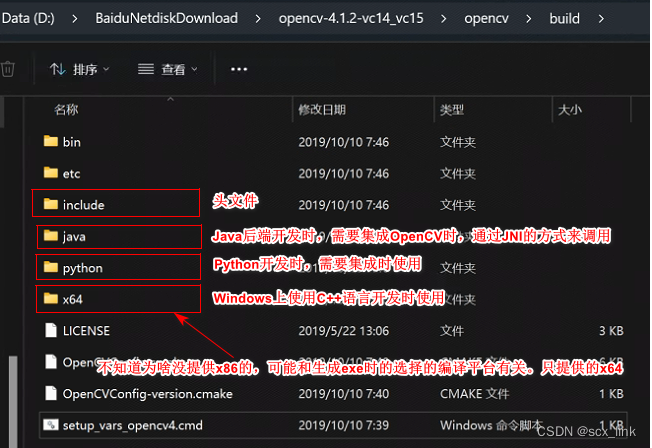
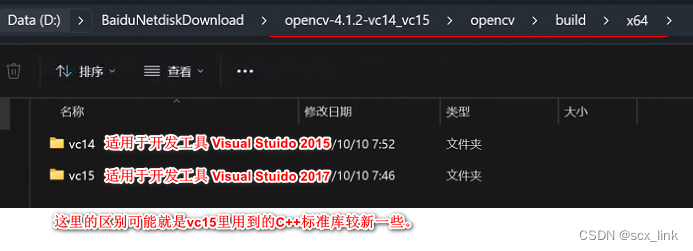
这里选择vc15下的。
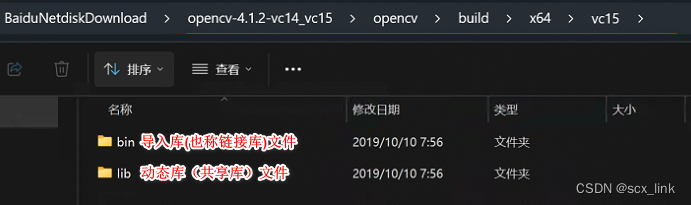
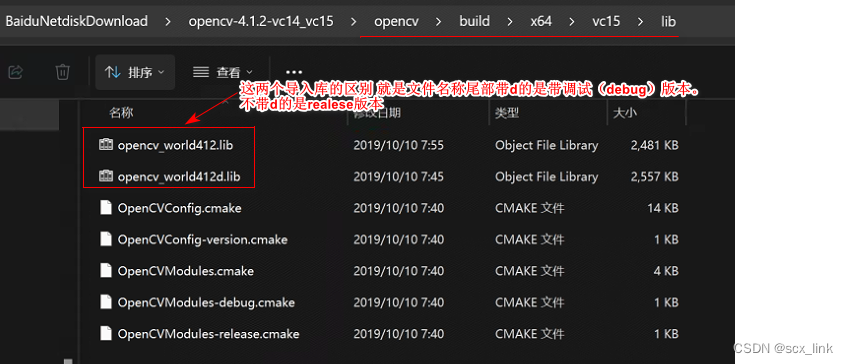
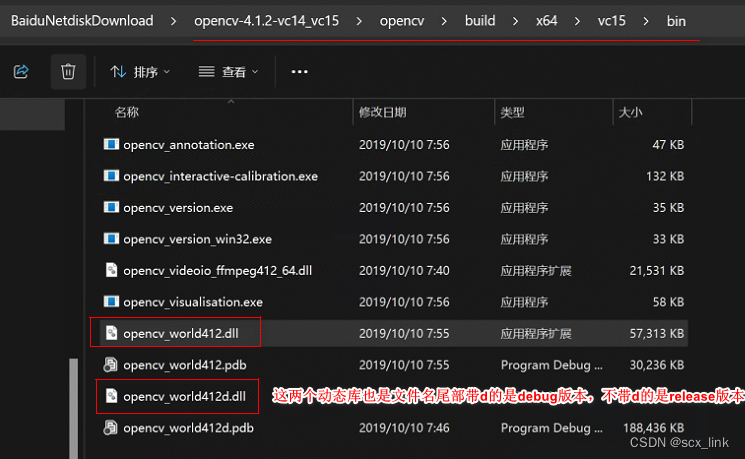
总结一下 :
头文件路径:
D:\BaiduNetdiskDownload\opencv-4.1.2-vc14_vc15\opencv\build\include
导入库文件路径:
D:\BaiduNetdiskDownload\opencv-4.1.2-vc14_vc15\opencv\build\x64\vc15\lib
动态库文件路径:
D:\BaiduNetdiskDownload\opencv-4.1.2-vc14_vc15\opencv\build\x64\vc15\bin
使用visual studio创建空项目
创建后结果如下:
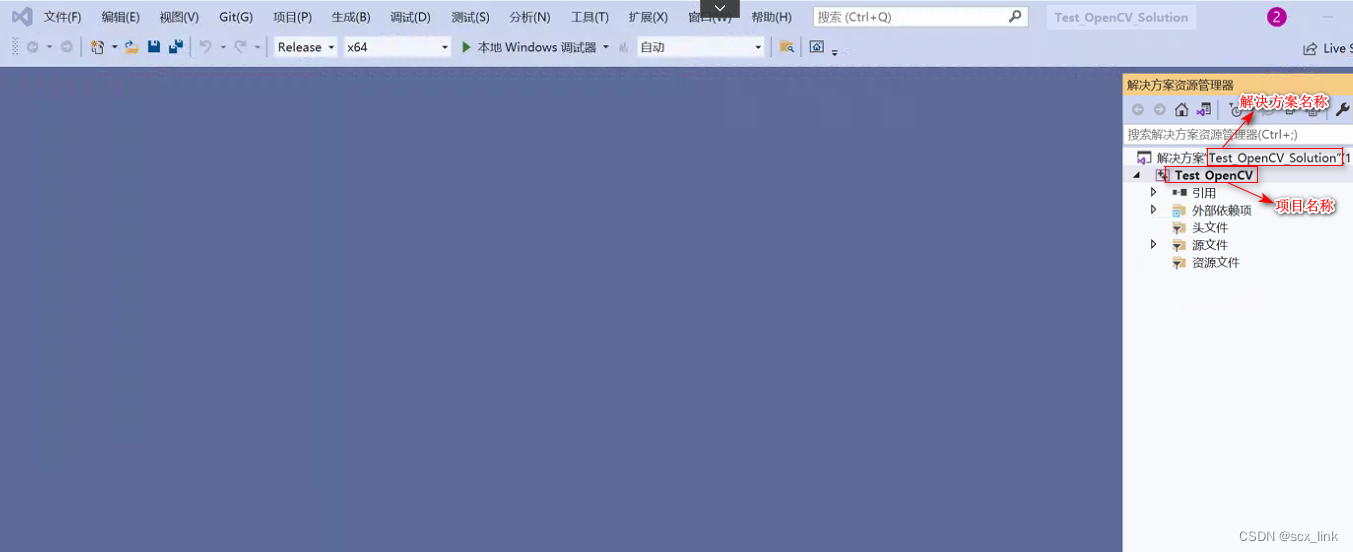
然后 打开 视图—》属性管理器(M)
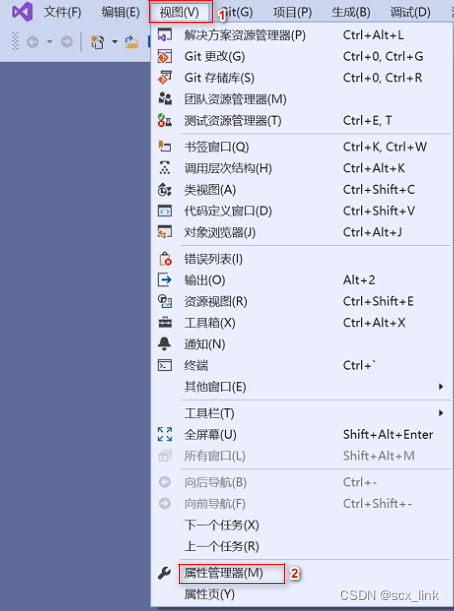


配置动态库的位置:
将动态库文件放到opencv_world412.dll放到 C:\Windows\System32下,这个dll是64位的。
如果是32位动态库文件 需要放到 C:\Windows\SysWOW64 目录下。

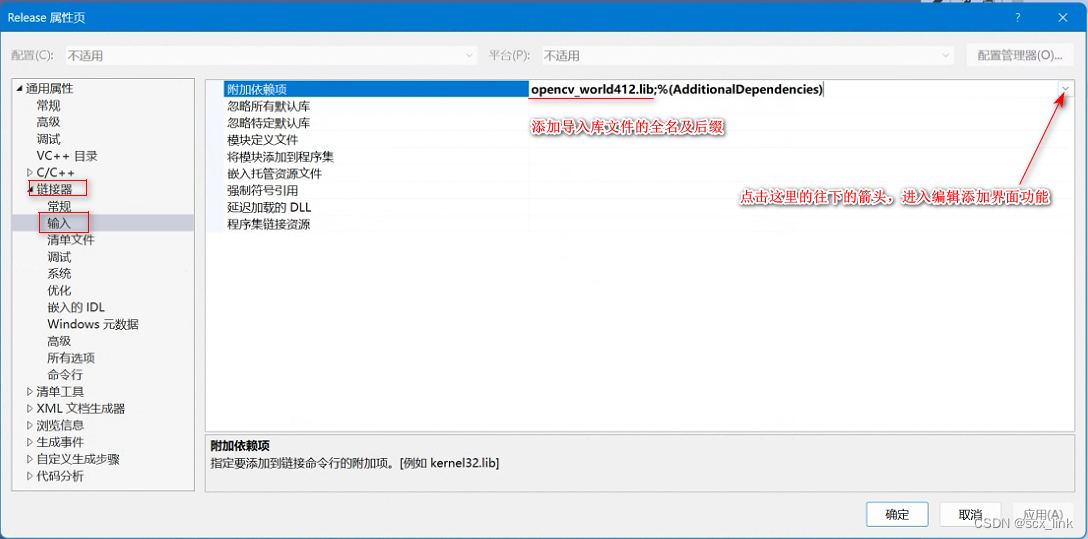
配置好后,点击上方界面右下方的 应用或者 确定。
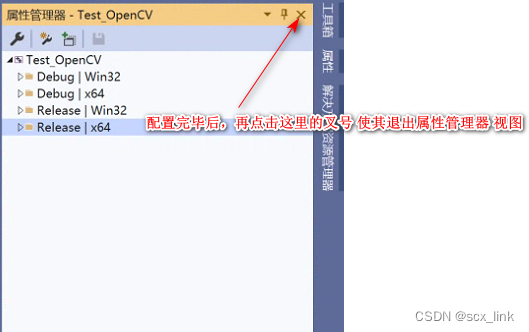
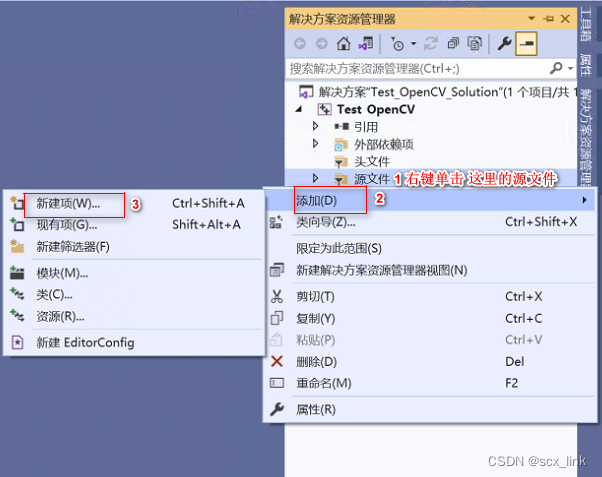
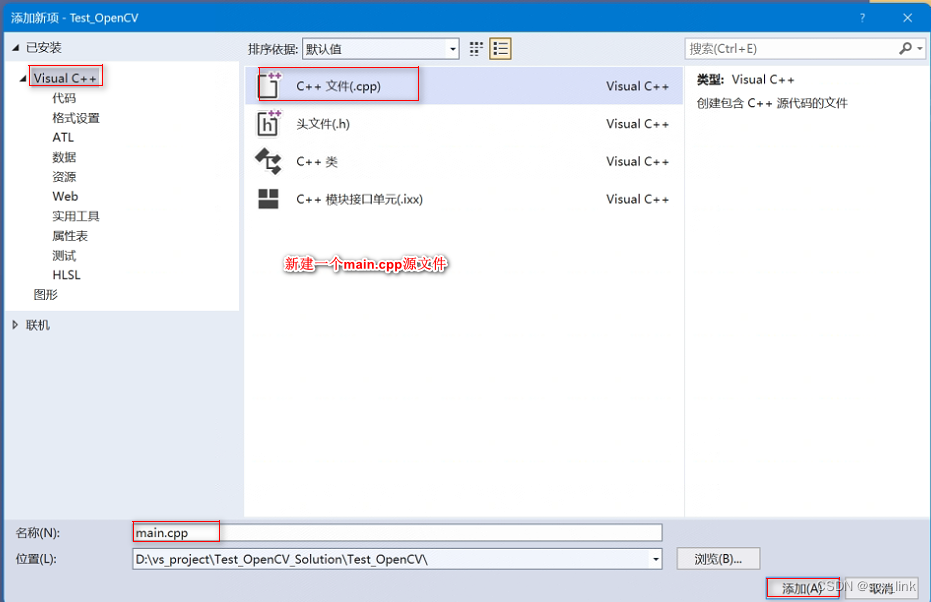
main.cpp内容如下:
#include <opencv2/opencv.hpp>
using namespace cv;
#include <iostream>
int main() {Mat src = imread("C:/Users/administrate/Desktop/4567.jpg");//提前准备好一个图片if (src.empty()) {printf("could not load image ...\n");return -1;}namedWindow("test opencv setup");imshow("test opencv setup", src);waitKey(0);return 0;}测试运行
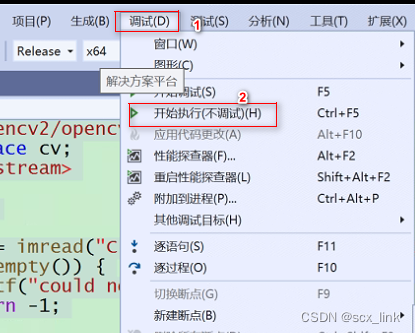
运行结果
弹出一个照片

至此 集成OpenCV环境搭建完毕!
)





)











)
预习报告)